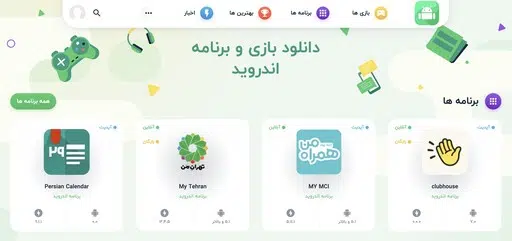چگونه یک محور ثانویه را در نمودار اکسل اضافه یا حذف کنیم

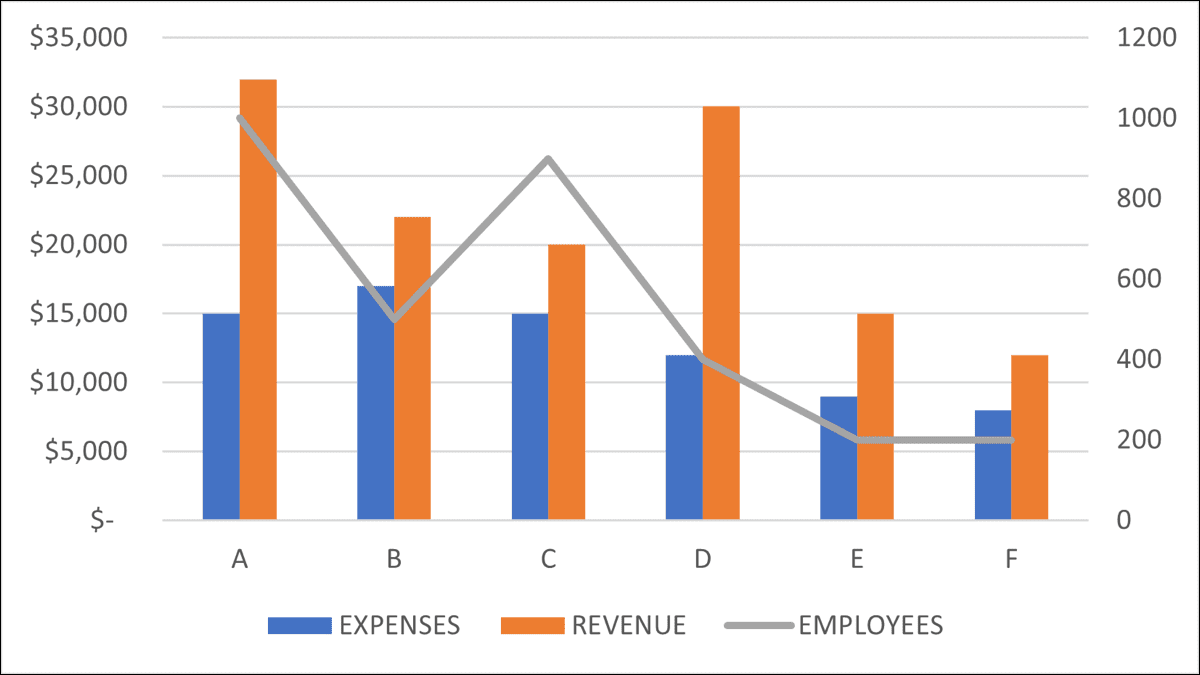
می توانید با تبدیل نمودار خود به یک نمودار ترکیبی، فعال کردن گزینه “محور ثانویه” برای یک سری، و رسم مجموعه به سبکی متفاوت از محور اصلی، یک محور ثانویه در اکسل اضافه کنید. اگر بعداً تصمیم گرفتید محور دوم را حذف کنید، به سادگی آن را انتخاب کرده و Delete را فشار دهید.
اگر یک نمودار داشته باشید که در آن انواع مختلفی از داده ها را ترسیم می کنید یا مقادیر متفاوت هستند، برای مشاهده آسان تر، محور دوم را اضافه کنید. ما به شما نشان خواهیم داد که چگونه بدون دردسر یک نمودار دو محوره در اکسل ایجاد کنید.
زمان استفاده از محور ثانویه
شما ممکن است ترکیبی از سری داده داشته باشید با واحد پول، درصد، اعشار، یا اعداد کامل. یا شاید مقادیری که نشان میدهید با مقادیر بیشتری نسبت به نمودار که میتواند به اندازه کافی نشان دهد متفاوت است. در این موارد، افزودن یک محور عمودی دوم به نمودار میتواند دادهها را بهطور مؤثرتری به تصویر بکشد.
به عنوان مثال، ما مجموعه دادههای خود شامل هزینهها و درآمد مکانهایمان را داریم. ما همچنین تعداد کارمندان را برای هر مکان داریم تا نشان دهیم این اعداد چگونه بر هزینهها و درآمد تأثیر میگذارند. این نمودار دو مشکل دارد.
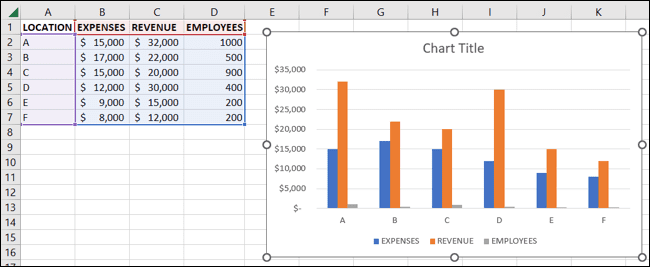
اول، مقادیر برای کارمندان بسیار کمتر از کوچکترین مقادیر برای هزینه ها و درآمد است. دوم، ما ترکیبی از قالبهای ارز و عدد داریم. نه تنها دیدن داده ها تقریبا غیرممکن است، بلکه بدون مقادیر عددی بی معنی است.
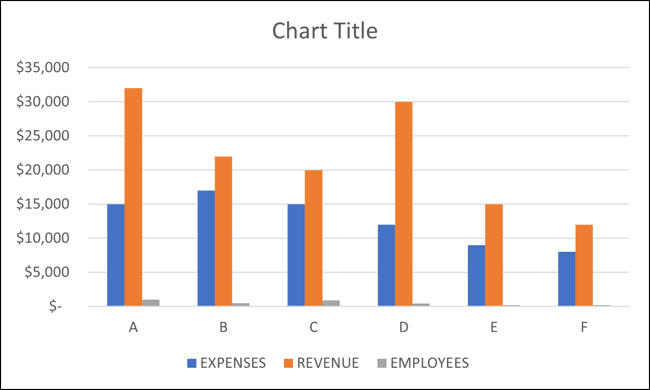
همانطور که می بینید، رسم این داده ها بدون محور ثانویه تصویر موفق یا مفیدی ارائه نمی دهد.
افزودن یک محور ثانویه در اکسل
اگر هنوز نمودار خود را ایجاد نکردهاید، میتوانید فوراً محور ثانویه را با ایجاد یک نمودار ترکیبی از ابتدا. اما اگر از قبل نمودار خود را دارید و به سادگی می خواهید محور دوم را به آن اضافه کنید، نمودار خود را به یک معنا به یک نمودار ترکیبی تبدیل خواهید کرد.
مرتبط: نحوه ایجاد یک نمودار ترکیبی در اکسل
برای شروع تبدیل به نمودار دو محوره، یکی از نشانگرهای محوری را که می خواهید به یک محور ثانویه تبدیل کنید، انتخاب کنید. سپس، راست کلیک کنید و “Change Series Chart Type” را انتخاب کنید.
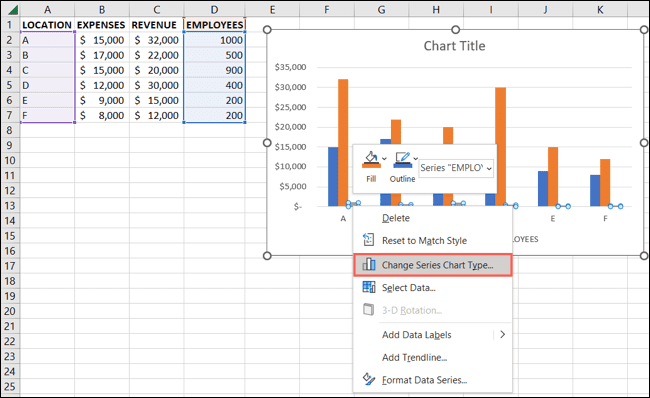
با انتخاب Combo در سمت چپ، پنجره Change Chart Type را خواهید دید. در سمت راست، نوع نمودار فعلی خود را با دادههای زیر دارید.
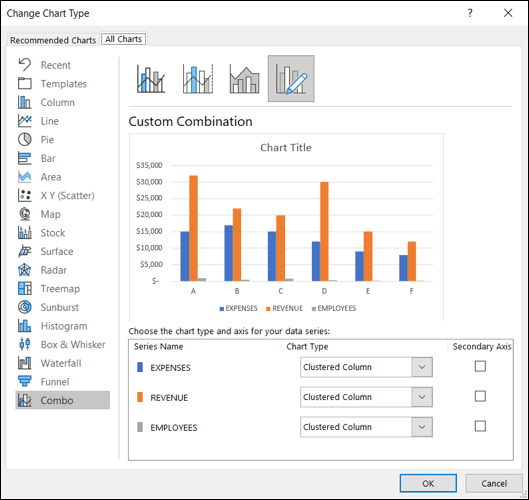
از کادر کشویی Chart Type در کنار سری داده هایی که می خواهید تغییر دهید استفاده کنید. معمولاً استفاده از یک خط یا خط با نشانگر برای محور دوم به خوبی کار می کند. با این حال، میتوانید گزینه دیگری مانند ناحیه یا پراکندگی با خطوطانتخاب کنید. برای ظاهر منحصر به فرد اگر دوست دارید.
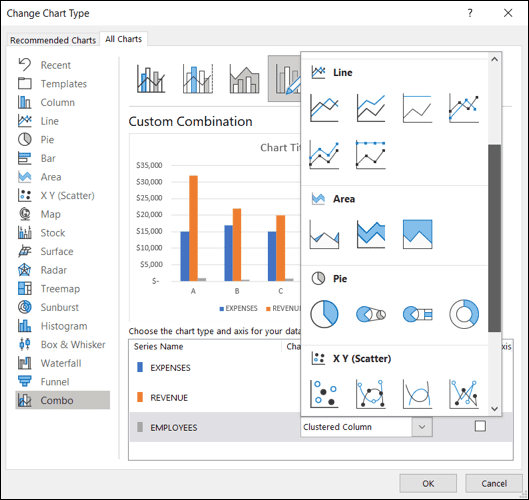
سپس، کادر سمت راست همان سری را برای “محور ثانویه” علامت بزنید.
سپس پیش نمایشی از نمودار به روز شده را خواهید دید. همانطور که می بینید، محور دوم به خودی خود برجسته می شود و همچنین شامل مقادیر در امتداد سمت راست است. هر دوی آنها درک داده ها را بسیار ساده تر می کنند.
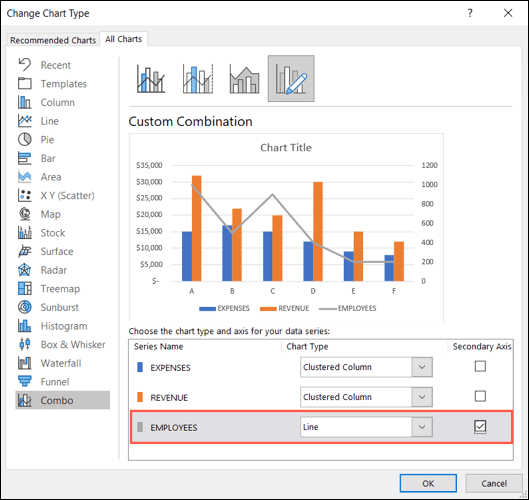
نکته: نمودارهای ترکیبی معمولاً با نوع نمودار ستونی کار می کنند. بنابراین، اگر از نمودار حبابی یا هر نوع نمودار دیگری استفاده میکنید، ممکن است مجبور شوید این را تنظیم کنید. .
وقتی کار را تمام کردید، روی “OK” کلیک کنید تا تغییر را در نمودار موجود در برگه خود اعمال کنید. سپس میتوانید عناوین محور یا برای وضوح بیشتر، برچسبهای داده را تنظیم کنید.
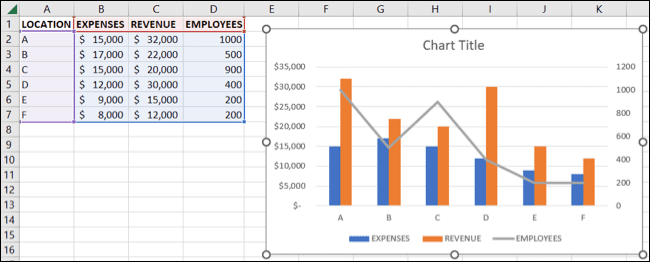
مرتبط: 6 نکته برای ایجاد نمودارهای مایکروسافت اکسل متمایز
حذف یک محور ثانویه در اکسل
اگر بعداً تصمیم گرفتید که دیگر محور ثانویه را در نمودار خود نمیخواهید، نحوه حذف آن بستگی به نحوه نمایش دادههای باقیمانده دارد.
حذف محور و داده از نمودار
می توانید محور و داده های مربوطه را از نمودار دو محوری خود به سرعت و به راحتی حذف کنید. محور ثانویه را در نمودار انتخاب کنید و کلید Delete خود را فشار دهید.
سپس می بینید که هر دو از نمودار حذف شده اند.
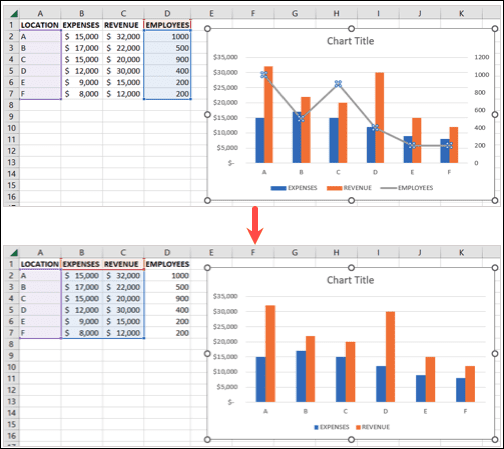
تبدیل محور به نوع دیگری
میتوانید دادهها را روی نمودار نگه دارید و نوع آن را درست مانند مثال بالا برای تبدیل آن به نمودار ترکیبی تغییر دهید.
روی سری دادهها کلیک راست کرده و “Change Series Chart Type” را انتخاب کنید.
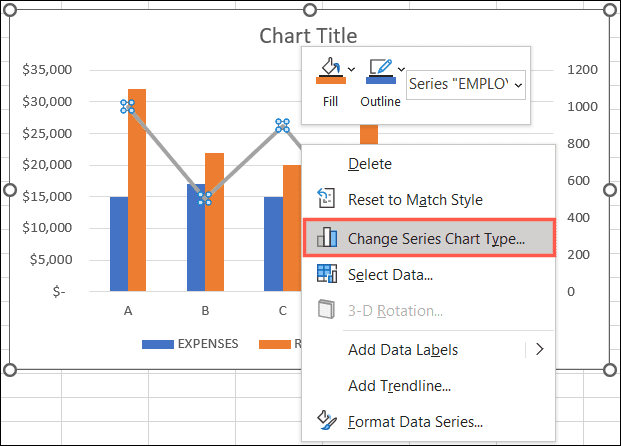
سپس، نوع را در منوی کشویی انتخاب کنید. حتماً تیک کادر Secondary Axis را بردارید. برای اعمال تغییر روی «OK» کلیک کنید.
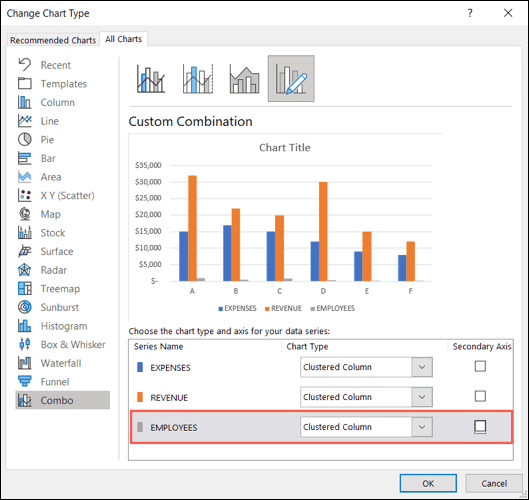
تبدیل محور ثانویه به محور اصلی
یک گزینه دیگر این است که محور ثانویه را به یک اصلی تبدیل کنید. محور. بسته به نوع نموداری که برای محور ثانویه استفاده می کنید، ممکن است این گزینه ایده آل برای شما باشد.
روی سری داده ها کلیک راست کرده و “Format Data Series” را انتخاب کنید.
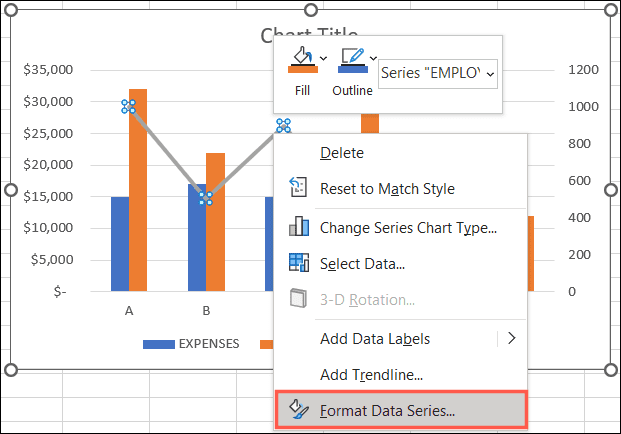
وقتی نوار کناری باز شد، گزینه Primary Axis را در قسمت Series Options انتخاب کنید. توجه داشته باشید که باید از منوی میانبر دقیقاً به این نقطه هدایت شوید.
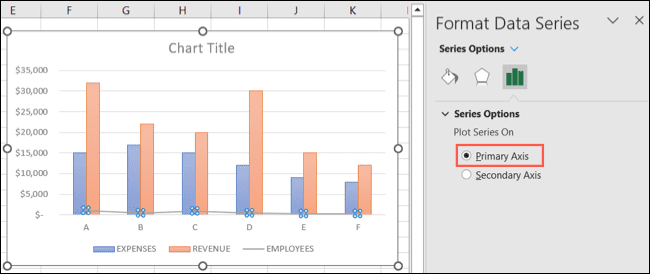
دوباره، بسته به نوع نمودار، ممکن است لازم باشد پس از تبدیل محور، سبک آن را تغییر دهید. میتوانید این کار را با کلیک راست، انتخاب «تغییر نوع نمودار سری» و انتخاب سبک همانطور که قبلا توضیح داده شد انجام دهید.
با افزودن یک محور ثانویه در اکسل، میتوانید خوانایی نمودار خود را بهبود ببخشید تا بصری مفیدتر باشد. برای اطلاعات بیشتر، به نحوه نگاه کنید. نموداری را متناسب با داده های خود در Excel انتخاب کنید.